So entfernen Sie Unorthodoxly.app von Ihrem Computer
Mac VirusAuch bekannt als: Werbung von Unorthodoxly.app
Der kostenlose Scanner prüft, ob Ihr Computer infiziert ist.
JETZT ENTFERNENUm das Produkt mit vollem Funktionsumfang nutzen zu können, müssen Sie eine Lizenz für Combo Cleaner erwerben. Auf 7 Tage beschränkte kostenlose Testversion verfügbar. Eigentümer und Betreiber von Combo Cleaner ist RCS LT, die Muttergesellschaft von PCRisk.
Welche Art von Anwendung ist Unorthodoxly.app?
Während der Untersuchung der App wurde klar, dass es sich bei Unorthodoxly.app um eine werbeunterstützte App handelt, die mit der Pirrit Familie in Verbindung steht. Unorthodoxly.app stellt aufdringliche Anzeigen zur Schau und könnte persönliche Informationen sammeln. Normalerweise werden Apps wie Unorthodoxly.app mithilfe von zweifelhaften Methoden verbreitet.
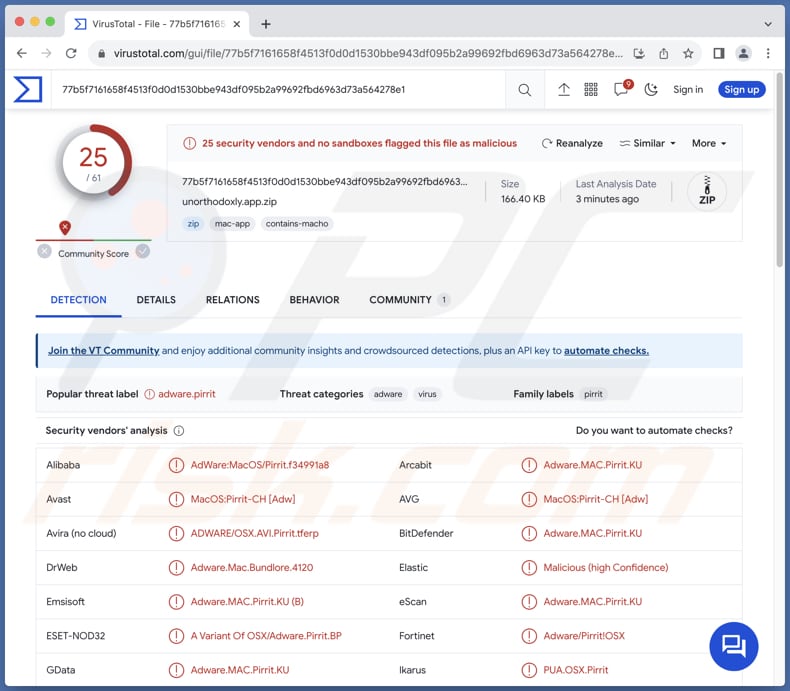
Die Adware Unorthodoxly.app im Detail
Unorthodoxly.app ist eine werbeunterstützte Anwendung und neigt dazu, eine Vielzahl von aufdringlichen Anzeigen anzuzeigen, die das Benutzererlebnis erheblich beeinträchtigen können. Benutzer werden möglicherweise mit Pop-ups, Bannern und anderen störenden Anzeigenformaten bombardiert.
Die Art dieser Anzeigen kann variieren, aber zu den häufigsten Erscheinungsformen gehören Dialogfenster, die unerwartet erscheinen, wichtige Inhalte verdecken und den Benutzer auffordern, sie aktiv zu schließen. Abgesehen von den unmittelbaren Auswirkungen können diese Anzeigen auch zu unerwünschten Seitenwechseln führen. Wenn Benutzer auf bestimmte Anzeigen klicken, können sie zu potenziell schädlichen oder irreführenden Zielen weitergeleitet werden.
Die Seiten, die durch diese Anzeigen geöffnet werden können, sind sehr unterschiedlich und reichen von seriösen Plattformen bis hin zu potenziell schädlichen Domains. Benutzer sollten Vorsicht walten lassen, da diese unerwarteten Weiterleitungen zu Phishing-Webseiten, Seiten zur Verbreitung von Malware oder anderen schädlichen Inhalten führen können. Einige dieser Anzeigen sind möglicherweise in der Lage, bestimmte Scripts auszuführen, um unerwünschte Downloads auszulösen.
Darüber hinaus wirft das potenzielle Sammeln persönlicher Daten durch Unorthodoxly.app ernsthafte Bedenken hinsichtlich des Datenschutzes auf. Die unangekündigte Verwendung persönlicher Informationen kann zu verschiedenen Sicherheitsrisiken und Identitätsdiebstahl führen, weshalb Benutzer bei der Interaktion mit solchen Anwendungen unbedingt Vorsicht walten lassen sollten.
| Name | Werbung von Unorthodoxly.app |
| Art der Bedrohung | Adware, Mac-Malware, Mac-Virus |
| Erkennungsnamen | Avast (MacOS:Pirrit-CH [Adw]), Combo Cleaner (Adware.MAC.Pirrit.KU), ESET-NOD32 (eine Variante von OSX/Adware.Pirrit.BP), Kaspersky (Not-a-virus:HEUR:AdWare.OSX.Pirrit.ac), vollständige Liste (VirusTotal) |
| Symptome | Ihr Mac wird langsamer als normal, Sie sehen unerwünschte Pop-up-Anzeigen, sie werden auf zweifelhafte Webseiten weitergeleitet. |
| Verbreitungsmethoden | Irreführende Pop-up-Anzeigen, kostenlose Software-Installationsprogramme (Bündelung), Torrent-Datei-Downloads. |
| Schaden | Internetbrowserverfolgung (Potenzielle Probleme bei der Privatsphäre), das Anzeigen unerwünschter Anzeigen, Weiterleitungen auf zweifelhafte Webseiten, Verlust privater Informationen. |
| Malware-Entfernung (Windows) |
Um mögliche Malware-Infektionen zu entfernen, scannen Sie Ihren Computer mit einer legitimen Antivirus-Software. Unsere Sicherheitsforscher empfehlen die Verwendung von Combo Cleaner. Combo Cleaner herunterladenDer kostenlose Scanner überprüft, ob Ihr Computer infiziert ist. Um das Produkt mit vollem Funktionsumfang nutzen zu können, müssen Sie eine Lizenz für Combo Cleaner erwerben. Auf 7 Tage beschränkte kostenlose Testversion verfügbar. Eigentümer und Betreiber von Combo Cleaner ist RCS LT, die Muttergesellschaft von PCRisk. |
Fazit
Zusammenfassend lässt sich sagen, dass Unorthodoxly.app eine werbeunterstützte Anwendung ist, die Probleme mit dem Datenschutz und der Benutzererfahrung verursachen kann. Benutzer sollten Vorsicht walten lassen und die Auswirkungen sorgfältig abwägen, bevor sie solche Anwendungen nutzen oder installieren, um ihre Privatsphäre zu schützen und ein reibungsloses digitales Erlebnis zu gewährleisten.
Beispiele für ähnliche Apps sind Fearful.app, Appendix.app und Uphasp.app.
Wie wurde Unorthodoxly.app auf meinem Computer installiert?
Adware schleicht sich oft auf die Computer der Benutzer, wenn diese übereilt Software von nicht vertrauenswürdigen Quellen herunterladen und installieren. Kostenlose Anwendungen werden bei der Installation häufig mit Adware gebündelt, und Benutzer stimmen der Installation möglicherweise unwissentlich zu, indem sie schnell auf Aufforderungen klicken, ohne sie zu überprüfen.
Zu den üblichen Kanälen für die Verbreitung von Adware gehören P2P-Netzwerke, inoffizielle Seiten und App-Stores, Downloadprogramme Dritter, kostenlose File-Hosting-Seiten und so weiter. Irreführende Pop-ups oder Banner können ebenfalls Benutzer dazu verleiten, Adware-Downloads einzuleiten.
Wie kann die Installation von unerwünschten Anwendungen vermieden werden?
Halten Sie sich an offizielle App-Stores und Webseiten, wenn Sie Programme beziehen. Überprüfen Sie während des Installationsprozesses jeden Schritt (überprüfen Sie die bereitgestellten Einstellungen) und lehnen Sie jegliche gebündelte Angebote oder optionale Installationen, die irrelevant für die Hauptsoftware erscheinen, ab. Scannen Sie Ihren Computer regelmäßíg auf potenzielle Bedrohungen.
Vermeiden Sie die Interaktion mit verdächtigen Anzeigen und anderen Elementen auf zweifelhaften Seiten. Verwenden Sie ein seriöses Antivirus- oder Anti-Malware-Werkzeug. Setzen Sie ein namhaftes Antivirus- oder Anti-Malware-Werkzeug ein. Falls Ihr Computer bereits mit Unorthodoxly.app infiziert ist, empfehlen wir, einen Scan mit Combo Cleaner Antivirus für Windows durchzuführen, um diese Adware automatisch zu beseitigen.
Bei der Entfernung von Unorthodoxly.app ist es wichtig, diese Ordner auf ihre Komponenten zu untersuchen (die Dateinamen könnten in jedem Ordner variieren, jedoch sollte jeder von ihnen "unorthodoxly" enthalten):
- ~/Library/LaunchAgents
- /Library/LaunchDaemons
- /Library/LaunchAgents
- /Library/StartupItems
Eine Warnung, die vor Installation von Unorthodoxly.app erscheint:
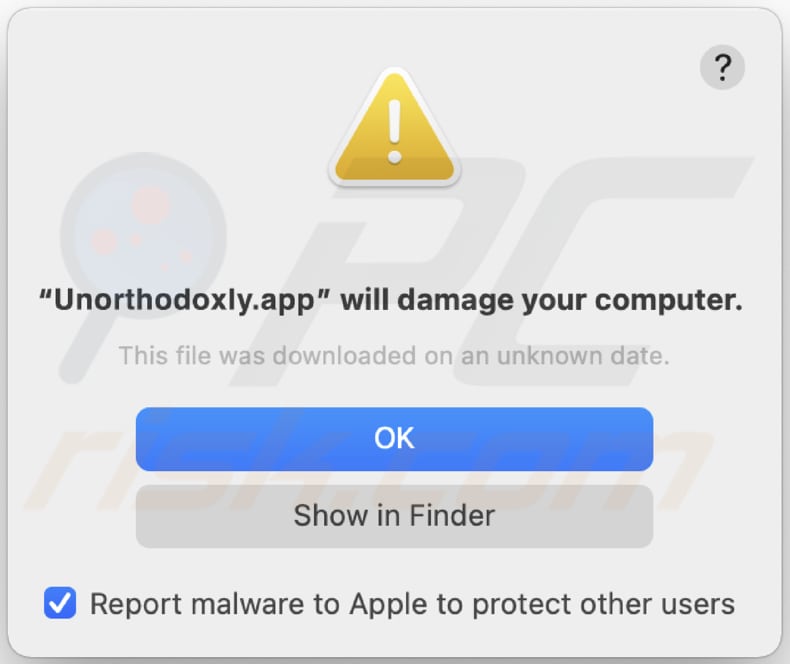
Text in dieser Benachrichtigung:
"Unorthodoxly.app" will damage your computer.
This file was downloaded on a unknown date.
OK
Show in Finder
Umgehende automatische Entfernung von Malware:
Die manuelle Entfernung einer Bedrohung kann ein langer und komplizierter Prozess sein, der fortgeschrittene Computerkenntnisse voraussetzt. Combo Cleaner ist ein professionelles, automatisches Malware-Entfernungstool, das zur Entfernung von Malware empfohlen wird. Laden Sie es durch Anklicken der untenstehenden Schaltfläche herunter:
LADEN Sie Combo Cleaner herunterIndem Sie Software, die auf dieser Internetseite aufgeführt ist, herunterladen, stimmen Sie unseren Datenschutzbestimmungen und Nutzungsbedingungen zu. Der kostenlose Scanner überprüft, ob Ihr Computer infiziert ist. Um das Produkt mit vollem Funktionsumfang nutzen zu können, müssen Sie eine Lizenz für Combo Cleaner erwerben. Auf 7 Tage beschränkte kostenlose Testversion verfügbar. Eigentümer und Betreiber von Combo Cleaner ist RCS LT, die Muttergesellschaft von PCRisk.
Schnellmenü:
- Was ist Unorthodoxly.app?
- SCHRITT 1. Mit Unorthodoxly.app verwandte Dateien und Ordner von OSX entfernen.
- SCHRITT 2. Unorthodoxly.app Werbung von Safari entfernen.
- SCHRITT 3. Unorthodoxly.app Adware von Google Chrome entfernen.
- SCHRITT 4. Unorthodoxly.app Werbung von Mozilla Firefox entfernen.
Das Video zeigt, wie man Adware und Browserentführer von einem Mac Computer entfernt:
Entfernung von Unorthodoxly.app Adware:
Mit Unorthodoxly.app verwandte potenziell unerwünschte Anwendungen von Ihrem "Programme" Ordner entfernen:

Klicken Sie auf das Finder-Symbol. Wählen Sie im Finder-Fenster "Anwendungen". Suchen Sie im Anwendungsordner nach "MPlayerX", "NicePlayer" oder anderen verdächtigen Anwendungen und ziehen Sie sie in den Papierkorb. Nachdem Sie die unerwünschte(n) Anwendung(en), die Online-Werbung verursachen, entfernt haben, scannen Sie Ihren Mac auf alle verbleibenden unerwünschten Komponenten.
LADEN Sie die Entfernungssoftware herunter
Combo Cleaner überprüft, ob Ihr Computer infiziert ist. Um das Produkt mit vollem Funktionsumfang nutzen zu können, müssen Sie eine Lizenz für Combo Cleaner erwerben. Auf 7 Tage beschränkte kostenlose Testversion verfügbar. Eigentümer und Betreiber von Combo Cleaner ist RCS LT, die Muttergesellschaft von PCRisk.
Werbung von Unorthodoxly.app bezogene Dateien und Ordner entfernen:

Klicken Sie auf das Finder Symbol aus der Menüleiste, wählen Sie Gehen und klicken Sie auf Zum Ordner gehen...
 Suchen Sie nach Dateien, die von werbefinanzierter Software erzeugt wurden im /Library/LaunchAgents Ordner:
Suchen Sie nach Dateien, die von werbefinanzierter Software erzeugt wurden im /Library/LaunchAgents Ordner:

Im Gehen zu Ordner...Leiste, geben Sie ein: /Library/LaunchAgents

Im "LaunchAgents" Ordner, suchen Sie nach allen kürzlich hinzugefügten, verdächtigen Dateien und bewegen Sie diese in den Papierkorb. Beispiele für Dateien, die von werbefinanzierter Software erzeugt wurden - "installmac.AppRemoval.plist", "myppes.download.plist", "mykotlerino.ltvbit.plist", "kuklorest.update.plist", etc. Werbefinanzierte Software installiert häufig mehrere Dateien zur gleichen Zeit.
 Suchen Sie nach Dateien, die von werbefinanzierter Software erzeugt wurden im /Library/Application Support Ordner:
Suchen Sie nach Dateien, die von werbefinanzierter Software erzeugt wurden im /Library/Application Support Ordner:

Im Gehen zu Ordner...Leiste, geben Sie ein: /Library/Application Support

Im "Application Support" Ordner, suchen Sie nach allen kürzlich hinzugefügten, verdächtigen Ordnern. Zum Beispiel "MplayerX" oder "NicePlayer" und bewegen Sie diese Ordner in den Papierkorb.
 Suchen Sie nach Dateien, die von werbefinanzierter Software erzeugt wurden im ~/Library/LaunchAgents Ordner:
Suchen Sie nach Dateien, die von werbefinanzierter Software erzeugt wurden im ~/Library/LaunchAgents Ordner:

Im Gehen zu Ordner Leiste, geben Sie ein: ~/Library/LaunchAgents
 Im "LaunchAgents" Ordner, suchen Sie nach allen kürzlich hinzugefügten, verdächtigen Dateien und bewegen Sie diese Ordner in den Papierkorb. Beispiele für Dateien, die von werbefinanzierter Software erzeugt wurden - "installmac.AppRemoval.plist", "myppes.download.plist", "mykotlerino.ltvbit.plist", "kuklorest.update.plist", etc. Werbefinanzierte Software installiert häufig mehrere Dateien zur gleichen Zeit.
Im "LaunchAgents" Ordner, suchen Sie nach allen kürzlich hinzugefügten, verdächtigen Dateien und bewegen Sie diese Ordner in den Papierkorb. Beispiele für Dateien, die von werbefinanzierter Software erzeugt wurden - "installmac.AppRemoval.plist", "myppes.download.plist", "mykotlerino.ltvbit.plist", "kuklorest.update.plist", etc. Werbefinanzierte Software installiert häufig mehrere Dateien zur gleichen Zeit.
 Suchen Sie nach Dateien, die von werbefinanzierter Software erzeugt wurden im /Library/LaunchDaemons Ordner:
Suchen Sie nach Dateien, die von werbefinanzierter Software erzeugt wurden im /Library/LaunchDaemons Ordner:

Im Gehen zu Ordner Leiste, geben Sie ein: ~/Library/LaunchDaemons
 Im "LaunchDaemons" Ordner, suchen Sie nach allen kürzlich hinzugefügten, verdächtigen Dateien. Zum Beispiel "com.aoudad.net-preferences.plist", "com.myppes.net-preferences.plist", "com.kuklorest.net-preferences.plist", "com.avickUpd.plist", etc., und bewegen Sie diese in den Papierkorb.
Im "LaunchDaemons" Ordner, suchen Sie nach allen kürzlich hinzugefügten, verdächtigen Dateien. Zum Beispiel "com.aoudad.net-preferences.plist", "com.myppes.net-preferences.plist", "com.kuklorest.net-preferences.plist", "com.avickUpd.plist", etc., und bewegen Sie diese in den Papierkorb.
 Scannen Sie Ihren Computer mit Combo Cleaner:
Scannen Sie Ihren Computer mit Combo Cleaner:
Wenn Sie alle Schritte in der richtigen Reihenfolge befolgt haben, sollte Ihr Mac frei von Infektionen sein. Um sicherzustellen, dass Ihr System nicht infiziert ist, scannen Sie es mit Combo Cleaner Antivirus. HIER herunterladen. Nach dem Herunterladen der Datei, klicken Sie auf das Installationsprogramm combocleaner.dmg. Ziehen Sie im geöffneten Fenster das Symbol Combo Cleaner auf das Symbol Anwendungen und legen Sie es dort ab. Öffnen Sie jetzt Ihr Launchpad und klicken Sie auf das Symbol Combo Cleaner. Warten Sie, bis Combo Cleaner seine Virendatenbank aktualisiert hat und klicken Sie auf die Schaltfläche „Combo Scan starten“.

Combo Cleaner scannt Ihren Mac jetzt auf Infektionen mit Malware. Wenn der Antivirus-Scan „Keine Bedrohungen gefunden“ anzeigt, heißt das, dass Sie mit dem Entfernungsleitfaden fortfahren können. Andernfalls wird empfohlen, alle gefundenen Infektionen vorher zu entfernen.

Nachdem Dateien und Ordner entfernt wurden, die von dieser werbefinanzierten Software erzeugt wurden, entfernen Sie weiter falsche Erweiterungen von Ihren Internetbrowsern.
Werbung von Unorthodoxly.app Startseiten und Standard Internetsuchmaschinen von Internetbrowsern:
 Bösartige Erweiterungen von Safari entfernen:
Bösartige Erweiterungen von Safari entfernen:
Werbung von Unorthodoxly.app bezogene Safari Erweiterungen entfernen:

Öffnen Sie den Safari Browser. Aus der Menüleiste wählen Sie "Safari" und klicken Sie auf "Benutzereinstellungen...".

Im Benutzereinstellungen Fenster wählen Sie "Erweiterungen" und suchen Sie nach kürzlich installierten, verdächtigen Erweiterungen. Wenn Sie sie gefunden haben, klicken Sie auf "Deinstallieren" Symbol daneben. Beachten Sie, dass Sie alle Erweiterungen sicher von ihrem Safari Browser deinstallieren können. Keine davon sind unabdingbar für die normale Funktion des Browsers.
- Falls Sie weiterhin Probleme mit Browserweiterleitungen und unerwünschter Werbung haben - Safari zurücksetzen.
 Bösartige Programmerweiterungen von Mozilla Firefox entfernen:
Bösartige Programmerweiterungen von Mozilla Firefox entfernen:
Werbung von Unorthodoxly.app bezogene Mozilla Firefox Zusätze entfernen:

Öffen Sie Ihren Mozilla Firefox Browser. In der oberen rechten Ecke des Bildschirms, klicken Sie auf das "Menü öffnen" (drei horizontale Linien) Symbol. Aus dem geöffneten Menü wählen Sie "Zusätze".

Wählen Sie den "Erweiterungen" Reiter und suchen Sie nach allen kürzlich installierten, verdächtigen Zusätzen. Wenn Sie sie gefunden haben, klicken Sie auf das "Entfernen" Symbol daneben. Beachten Sie, dass Sie alle Erweiterungen deinstallieren von Ihrem Mozilla Firefox Browser entfernen können - keine davon sind unabdingbar für die normale Funktion des Browsers.
- Falls Sie weiterhin Probleme mit Browserweiterleitungen und unerwünschter Werbung haben - Mozilla Firefox zurücksetzen.
 Bösartige Erweiterungen von Google Chrome entfernen:
Bösartige Erweiterungen von Google Chrome entfernen:
Werbung von Unorthodoxly.app bezogene Google Chrome Zusätze entfernen:

Öffnen Sie Google Chrome und klicken Sie auf das "Chrome Menü" (drei horizontale Linien) Symbol, das sich in der rechten oberen Ecke des Browserfensters befindet. Vom Klappmenü wählen Sie "Mehr Hilfsmittel" und wählen Sie "Erweiterungen".

Im "Erweiterungen" Fenster, suchen Sie nach allen kürzlich installierten, versächtigen Zusätzen. Wenn Sie sie gefunden haben, klicken Sie auf das "Papierkorb" Symbol daneben. Beachten Sie, dass Sie alle Erweiterungen sicher von Ihrem Google Chrome Browser entfernen können - keine davon sind unabdingbar für die normale Funktion des Browsers.
- IFalls Sie weiterhin Probleme mit Browserweiterleitungen und unerwünschter Werbung haben - Google Chrome zurücksetzen.
Häufig gestellte Fragen (FAQ)
Welchen Schaden kann Malware anrichten?
Adware kann für Benutzer verschiedene Probleme mit sich bringen, wie beispielsweise eine verlangsamte Computerleistung, unerwünschte Pop-up-Anzeigen, Änderungen an Browsereinstellungen und potenzielle Datenschutzrisiken. Außerdem erhöht sich durch sie die Wahrscheinlichkeit, auf schädliche Inhalte zu stoßen und sie gefährdet die Online-Sicherheit.
Was macht Adware?
Adware zeigt unerwünschte Anzeigen an, die nicht nur lästig sind, sondern auch als Browserentführer fungieren und persönliche Daten sammeln können.
Wie generieren Adware-Entwickler Einnahmen?
Entwickler von Adware generieren Einnahmen, indem sie verschiedene Produkte, Webseiten und Dienstleistungen fördern, wobei ein großer Teil der Einnahmen aus Partnerprogrammen stammt. Diese Programme vergüten die Entwickler dafür, dass sie den Traffic lenken oder Verkäufe generieren.
Wird Combo Cleaner die Adware Unorthodoxly.app entfernen?
Sicherlich, diese Anwendung ist entwickelt worden, um Adware und andere Bedrohungen von Ihrem Computer zu beseitigen. Es ist entscheidend zu erkennen, dass es nicht ganz narrensicher ist, sich auf eine manuelle Entfernung zu verlassen. Ein umfangreiches Werkzeug wie Combo Cleaner garantiert einen gründlichen und effizienten Entfernungsprozess und kümmert sich um sichtbare Adware und potenziell versteckte Überbleibsel, die zu anhaltenden Problemen führen könnten.
Teilen:

Tomas Meskauskas
Erfahrener Sicherheitsforscher, professioneller Malware-Analyst
Meine Leidenschaft gilt der Computersicherheit und -technologie. Ich habe mehr als 10 Jahre Erfahrung in verschiedenen Unternehmen im Zusammenhang mit der Lösung computertechnischer Probleme und der Internetsicherheit. Seit 2010 arbeite ich als Autor und Redakteur für PCrisk. Folgen Sie mir auf Twitter und LinkedIn, um über die neuesten Bedrohungen der Online-Sicherheit informiert zu bleiben.
Das Sicherheitsportal PCrisk wird von der Firma RCS LT bereitgestellt.
Gemeinsam klären Sicherheitsforscher Computerbenutzer über die neuesten Online-Sicherheitsbedrohungen auf. Weitere Informationen über das Unternehmen RCS LT.
Unsere Anleitungen zur Entfernung von Malware sind kostenlos. Wenn Sie uns jedoch unterstützen möchten, können Sie uns eine Spende schicken.
SpendenDas Sicherheitsportal PCrisk wird von der Firma RCS LT bereitgestellt.
Gemeinsam klären Sicherheitsforscher Computerbenutzer über die neuesten Online-Sicherheitsbedrohungen auf. Weitere Informationen über das Unternehmen RCS LT.
Unsere Anleitungen zur Entfernung von Malware sind kostenlos. Wenn Sie uns jedoch unterstützen möchten, können Sie uns eine Spende schicken.
Spenden
▼ Diskussion einblenden